Aktualisiert November 2025 : Beenden Sie diese Fehlermeldungen und beschleunigen Sie Ihr Computersystem mit unserem Optimierungstool. Laden Sie es über diesen Link hier herunter.
- Laden Sie das Reparaturprogramm hier herunter und installieren Sie es.
- Lassen Sie es Ihren Computer scannen.
- Das Tool wird dann Ihren Computer reparieren.
Die meisten von Ihnen müssen sich bewusst sein, dass Windows bei jeder Erstellung einer neuen Datei oder eines neuen Ordners eine Reihe von Standardberechtigungen zuweist. Diese werden als Effektive Berechtigungen bezeichnet. Der Benutzer, der die Datei oder den Ordner erstellt, kann auch bestimmte Berechtigungen ändern und zuweisen
.
Während wir in der Lage sind, die meisten Dateien und Ordner zu öffnen, kann es Zeiten geben, in denen Sie das nicht dürfen und Sie können ein sehen.
Dateizugriff verweigert
oder
Der Zugang ist verweigert
Nachricht.
Fehlermeldung Dateizugriff verweigert entfernen oder Zugriff verweigert
Wir empfehlen die Verwendung dieses Tools bei verschiedenen PC-Problemen.
Dieses Tool behebt häufige Computerfehler, schützt Sie vor Dateiverlust, Malware, Hardwareausfällen und optimiert Ihren PC für maximale Leistung. Beheben Sie PC-Probleme schnell und verhindern Sie, dass andere mit dieser Software arbeiten:
- Download dieses PC-Reparatur-Tool .
- Klicken Sie auf Scan starten, um Windows-Probleme zu finden, die PC-Probleme verursachen könnten.
- Klicken Sie auf Alle reparieren, um alle Probleme zu beheben.
Wir haben gesehen, wie man Probleme mit der Datei- und Ordnerberechtigung in Windows 10/8/7 behebt. Wir haben auch gesehen, wie man den Fehler Access Denied beim Zugriff auf Dateien oder Ordner in Windows entfernt. Wir haben auch einen Blick auf unser RegOwnIt geworfen, mit dem Sie die volle Kontrolle über die Windows-Registrierungsschlüssel übernehmen können, sowie auf das DropPermission-Tool, mit dem Sie die
Du hast keine Berechtigung zu
Fehlermeldungen. Heute stellen wir Ihnen eine Freeware namens vor.
Berechtigungen Zeitmaschine
mit der Sie schnell die Standardberechtigungen für Ordner, Dateien oder Registrierungsschlüssel wiederherstellen und den Zugriff verweigern oder die Fehlermeldungen File Access Denied
entfernen können.
Berechtigungen Zeitmaschine
Permissions Time Machine für Windows, ist ein Tool, mit dem Sie die Fehlermeldung Access is denied oder File Access Denied entfernen und die Zugriffsrechte auf Dateien, Ordner, Treiber und Registrierungsschlüssel einfach wiederherstellen können. Es stellt Standardberechtigungen für Ordner oder Dateien oder Registrierungsschlüssel wieder her
.
Das Tool bietet drei Registerkarten: Ordnerberechtigungen zurücksetzen, Dateiberechtigungen zurücksetzen und Registrierungsberechtigungen zurücksetzen. Um die Berechtigungen zurückzusetzen, können Sie die Datei oder den Ordner per Drag-and-Drop auf das Tool ziehen. Um die Berechtigung für den Registrierungsschlüssel zurückzusetzen, kopieren Sie den Registrierungsschlüssel dort und klicken Sie auf die Schaltfläche Berechtigungen zurücksetzen
.
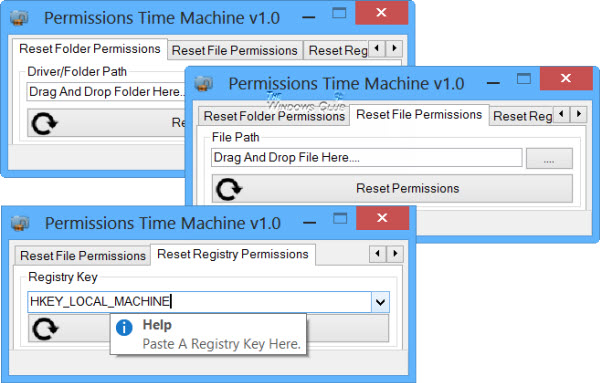
Wenn Sie also jemals mit einer solchen Fehlermeldung konfrontiert wurden, können Sie die Permissions Time Machine von ihrem herunterladen.
Startseite
und sehen, ob es dir hilft, dein Problem zu lösen. Denken Sie daran, zuerst einen System-Resore-Punkt zu erstellen und seien Sie vorsichtig, während Sie dieses Tool verwenden
.
Bitte lesen Sie die folgenden Kommentare und verwenden Sie dieses Tool nicht, es sei denn, Sie wissen, was Sie tun
.
EMPFOHLEN: Klicken Sie hier, um Windows-Fehler zu beheben und die Systemleistung zu optimieren
